利用照片素材制作概念插画

导言:
在这篇教程中,你将学会怎样把数码绘画和照片处理混合以绘制一副概念插画。这篇教程着重在整个设计过程,所以细节的步骤操作可能讲的比较快。对于Photoshop不太熟悉的新用户,可以先从简单的教程开始学习。好了,让我们开始吧。
下面教程开始
先看一看我们最终的效果,如下图。(图01)

图01
第一步
浏览一些照片网站,找到合适的素材图片(你可以自己拍摄)。挑选一张适合自己喜欢的图片,并且有再创造可能的图片。然后,在Photoshop中新建一个文档,用画笔工具粗略的画出一些创意草图,以进一步确定主题和组成元素。
以下是我的草图,我最终确定在第一张草图的基础上进行再创作。(图02)
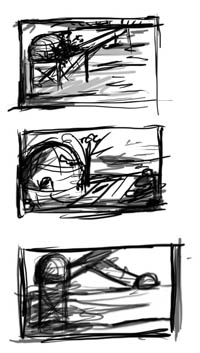
图02
#p#e#
第二步
好了,打开我们的素材图片 ,设置分辨率为300pixels。(图03)

图03
第三步
然后,选择图像->调整->亮度/对比度。设置对比度+55。然后用橡皮工具把我们不想要的部分擦掉。(图04)

图04
第四步
好了,让我们在画面中添加一些元素。我添加了一个玻璃穹顶, 人们总是猜测他们看到的事物,这个圆顶增加了可信度,人们能生活和工作在这个平台。概念艺术,可信度(真实性)是至关重要的。(图05)

图05
#p#e#
第五步
圆顶的透视和画面并不是太匹配。要解决此问题,选择滤镜->液化和扭曲图像,轻微调整直到合适。可以用较大的笔刷调整。好了,这个整圆让画面看起来多了未来的幻想感觉。(图06)
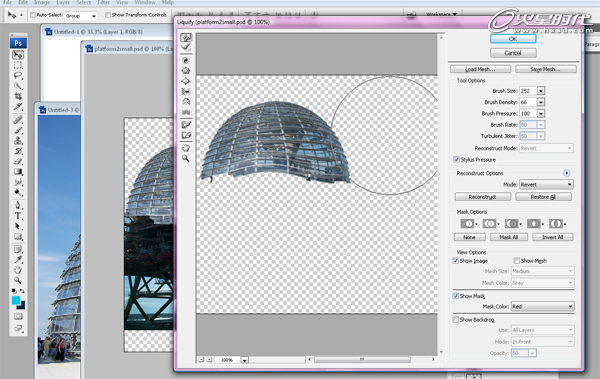
图06
第六步
然后,清楚圆顶的边缘。在两个物体的交界处稍微绘制一些细节,让两个物体结合起来,看上去更真实。(图07)

图07
第七步
好了,找到树的素材,把它抠出来,放到我们的画布中。用较软的橡皮擦处理一下边缘。(图08)
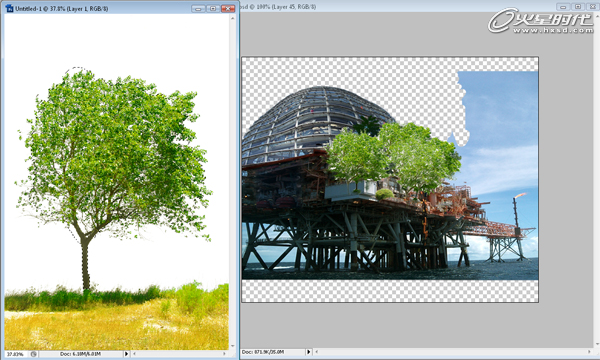
图08
#p#e#
第八步
然后,先用较软的笔刷把你刚刚擦除的地方,绘制成蓝色。 你可以利用笔刷的混合设置来绘制更有层次感的效果。然后新建一个图层,绘制一些树。在绘制树叶的时候,可以利用画笔调板来设置更加复杂的画笔。
注意在绘制树叶的时候,从深的地方开始绘制,然后慢慢绘制亮的部分。注意整个画面的光源位置,让最终的效果更加真实。(图09)

图09
第九步
下一步是要创造一个飞机跑道。利用索套工具,圈画出一个形状。(图10)

图10
第十步
给形状填充白色。(图11)
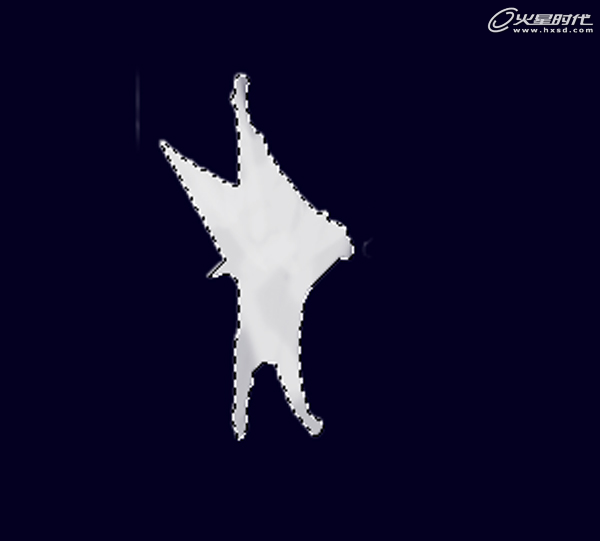
图11
#p#e#
第十一步
绘制出细节,如下图。(图12)

图12
第十二步
然后,把它放置在环境中。清除平台上原来的发射物(红色),在原来的位置绘制一盏明灯(蓝色)。此外,开始添加一些明亮的颜色,给你的树添加一些视觉趣味。(图13)

图13
第十三步
为了让形象更加深入,可以强化前景图像的结构。创建一个新的一层,在主题圆顶的旁边,在添加一个新的小圆顶。添加另一个圆顶的目的是加强了平台结构。
好了,重复以前的步骤,处理一下天空。(图14)

图14
#p#e#
第十四步
添加更多的树叶,细节。(图15)

图15
第十五步
然后,新建一个图层,设置图层渲染模式为整片叠底。选择黑色,在整个画布的左边添加一些阴影。设置该图层透明度为 69%。可以在天空中,绘制一个飞起来的飞机,增加画面的动感。(图16)

图16
第十六步
差不多快完成了。新建一个图层,随机添加一些亮斑,让整个画面看上去更加有“绘图”的感觉。下面就是我们最终的结果了。(图17)

图17
下一篇 《麒麟》绘制过程详解
相关文章
多种教程 总有一个适合自己专业问题咨询
你担心的问题,火星帮你解答-
为给新片造势,迪士尼这次豁出去了,拿出压箱底的一众经典IP,开启了梦幻联动朱迪和尼克奉命潜入偏远地带卧底调查 截至11月24日......
-
此前Q2问答环节,邹涛曾将《解限机》首发失利归结于“商业化保守”和“灰产猖獗”,导致预想设计与实际游玩效果偏差大,且表示该游戏......
-
2025 Google Play年度游戏颁奖:洞察移动游戏新趋势
玩家无需四处收集实体卡,轻点屏幕就能开启惊喜开包之旅,享受收集与对战乐趣库洛游戏的《鸣潮》斩获“最佳持续运营游戏”大奖,这不仅......
-
说明:文中所有的配图均来源于网络 在人们的常规认知里,游戏引擎领域的两大巨头似乎更倾向于在各自赛道上激烈竞争,然而,只要时间足......
-
在行政服务优化层面,办法提出压缩国产网络游戏审核周期,在朝阳、海淀等重点区将审批纳入综合窗口;完善版权服务机制,将游戏素材著作......
-
未毕业先就业、组团入职、扎堆拿offer...这种好事,再多来一打!
众所周知,火星有完善的就业推荐服务图为火星校园招聘会现场对火星同学们来说,金三银四、金九银十并不是找工作的唯一良机火星时代教育......

 火星网校
火星网校















